想在win10上面训练网络的小伙伴看过来,之前找了很多教程发现都是这里问题,那里问题,今天就开始一次性解决吧,只需要很简单的几步。
首先
(1)下载一个anaconda
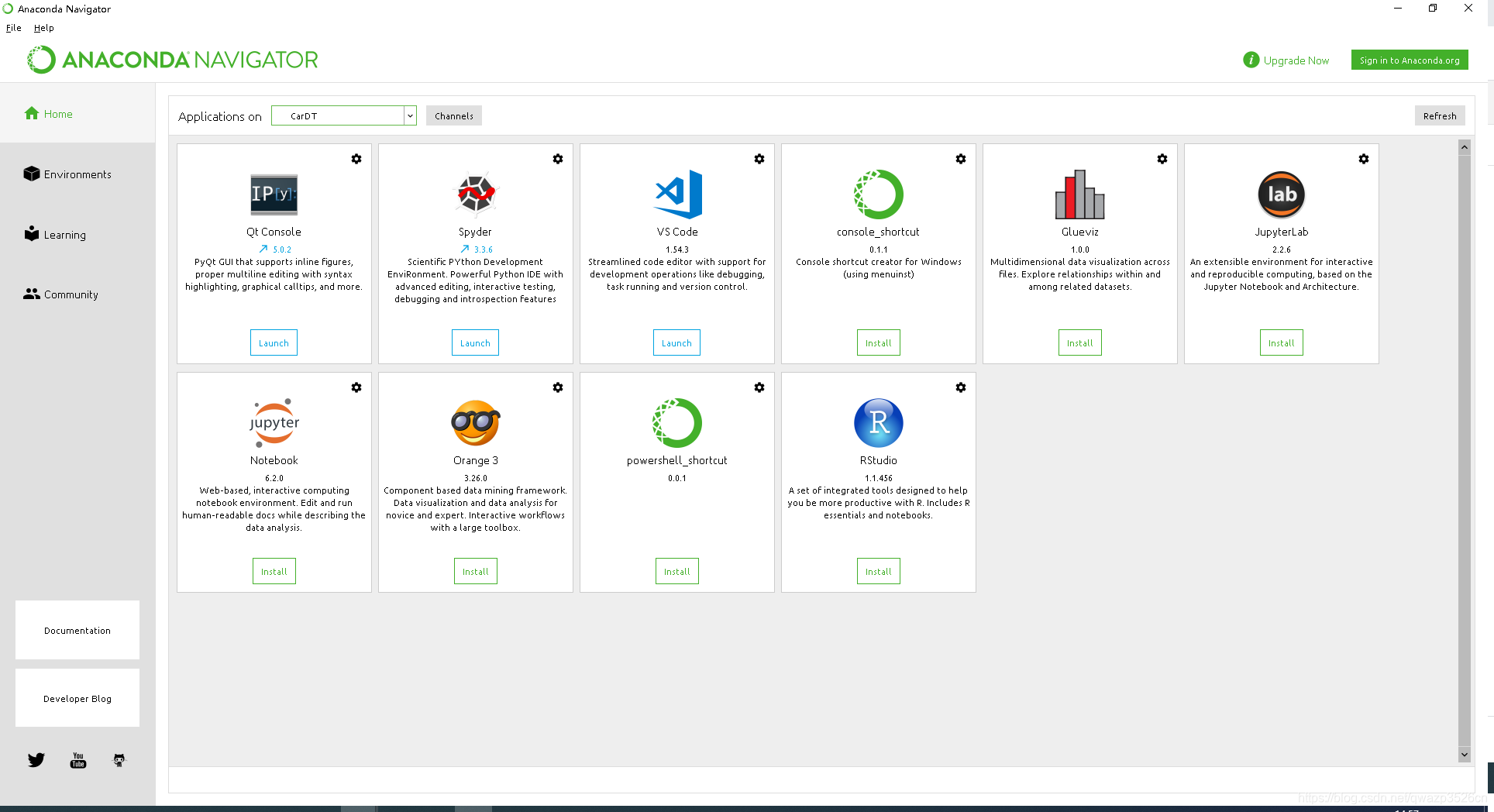
下载完成之后
(2)打开这个网站
https://www.tensorflow.org/install/source_windows
看到下面的这个表这个是tf的版本对于的环境
如果你想装tf2.0.0 你就需要cudnn7.4+cuda10
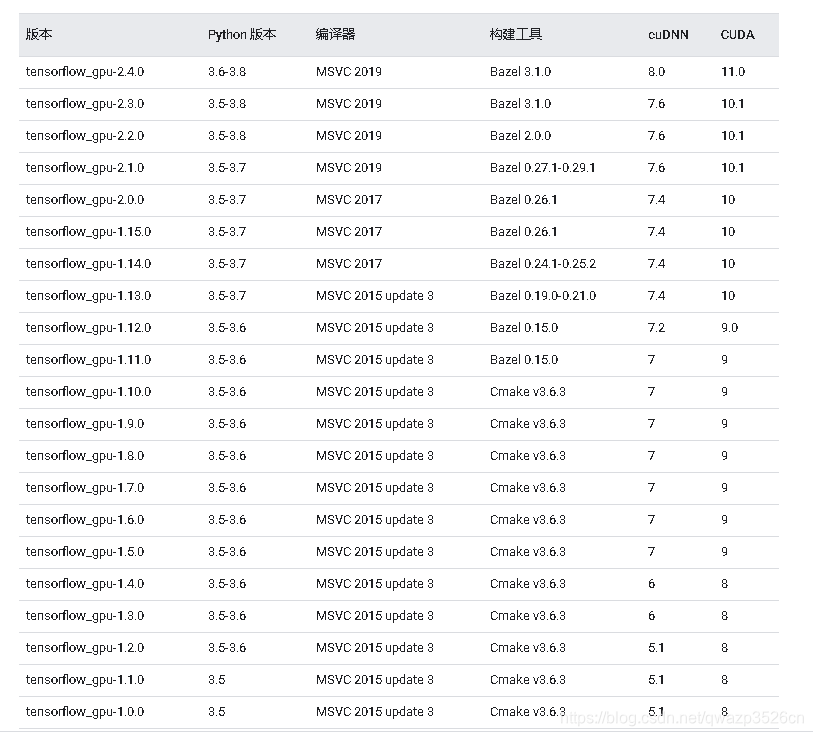
接下来我们
(3)去找cudnn7.4+cuda10
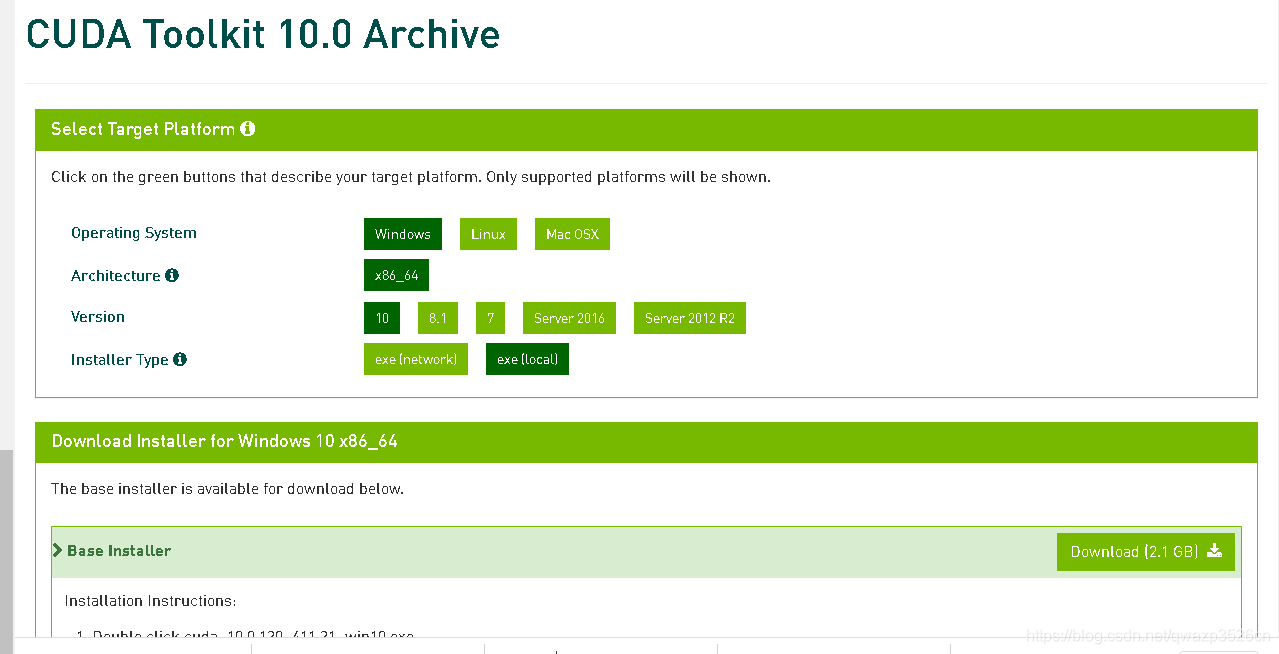
直接下载得到安装包安装
下载得到cudnn7.4.1.5
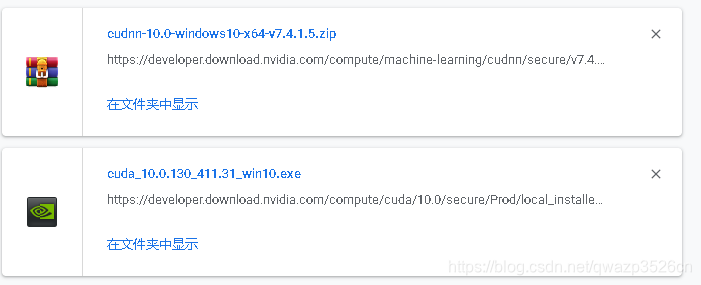
全部安装后
(4)进入anaconda虚拟环境
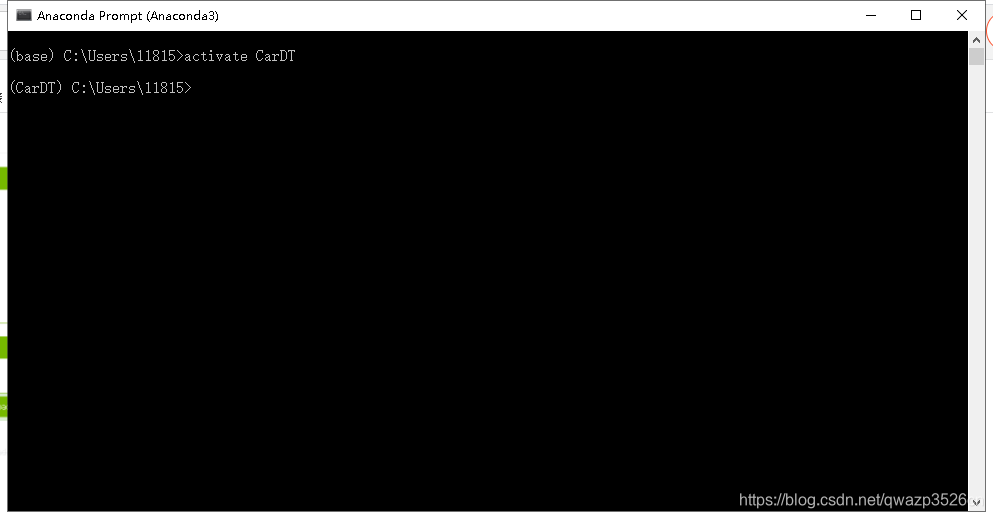
直接
pip install tensorflow-gpu==2.0.0(5)打开python
输入
import tensorflow as tf
tf.__vervison__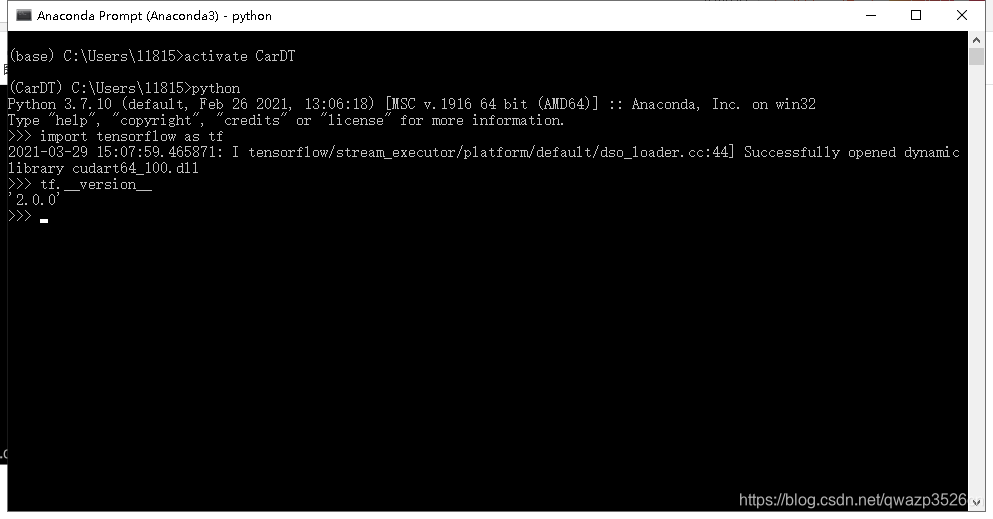
(6)下载pychram
https://www.jetbrains.com/pycharm/download/#section=windows
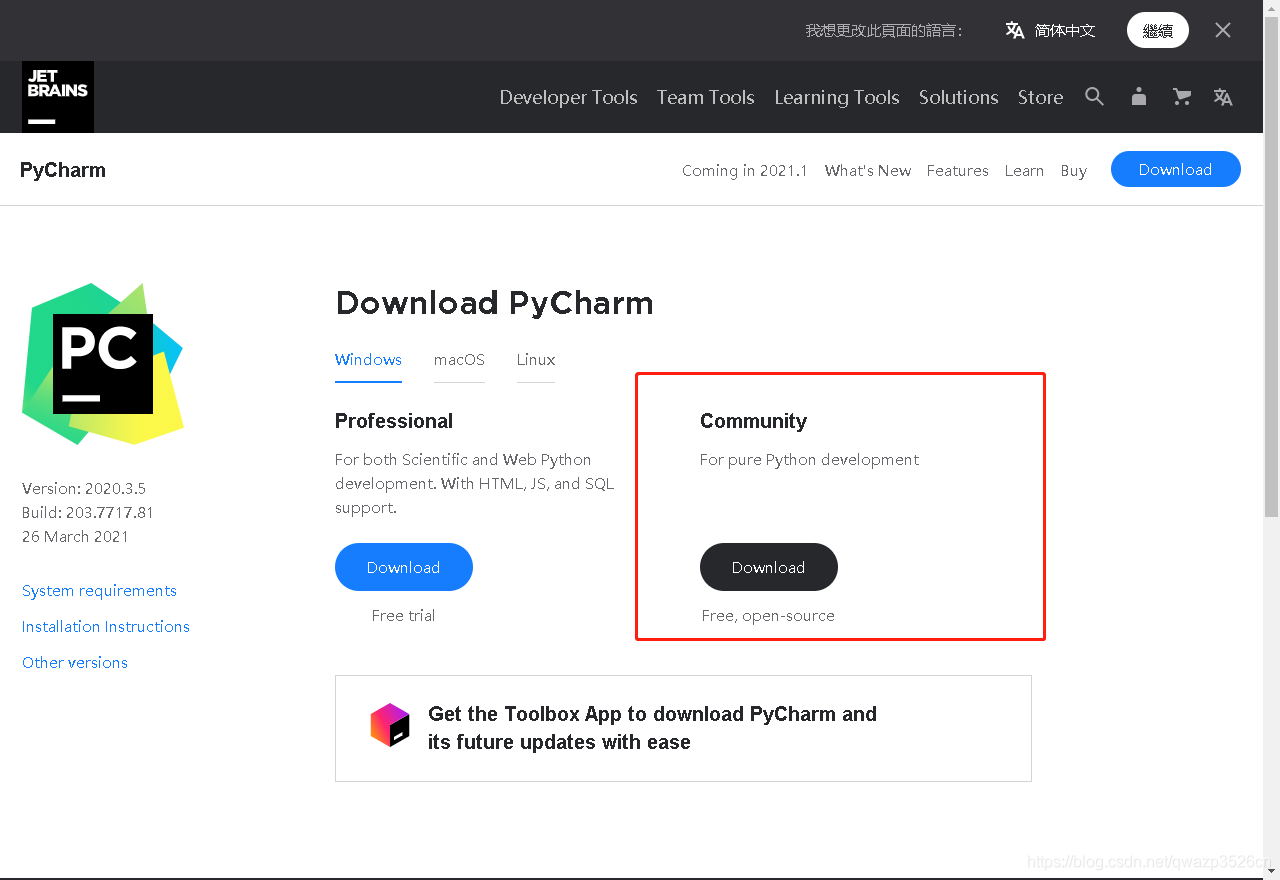
(7)创建新项目
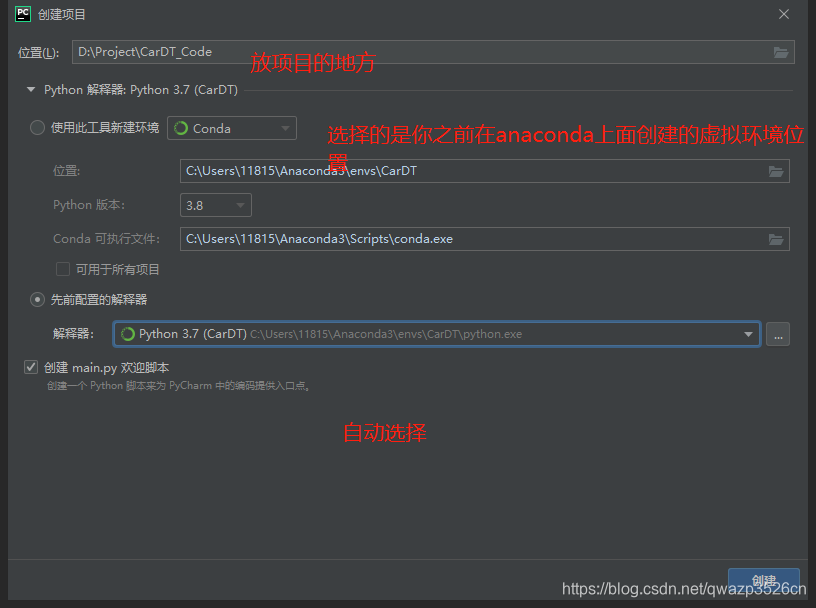
(8)测试是否能用
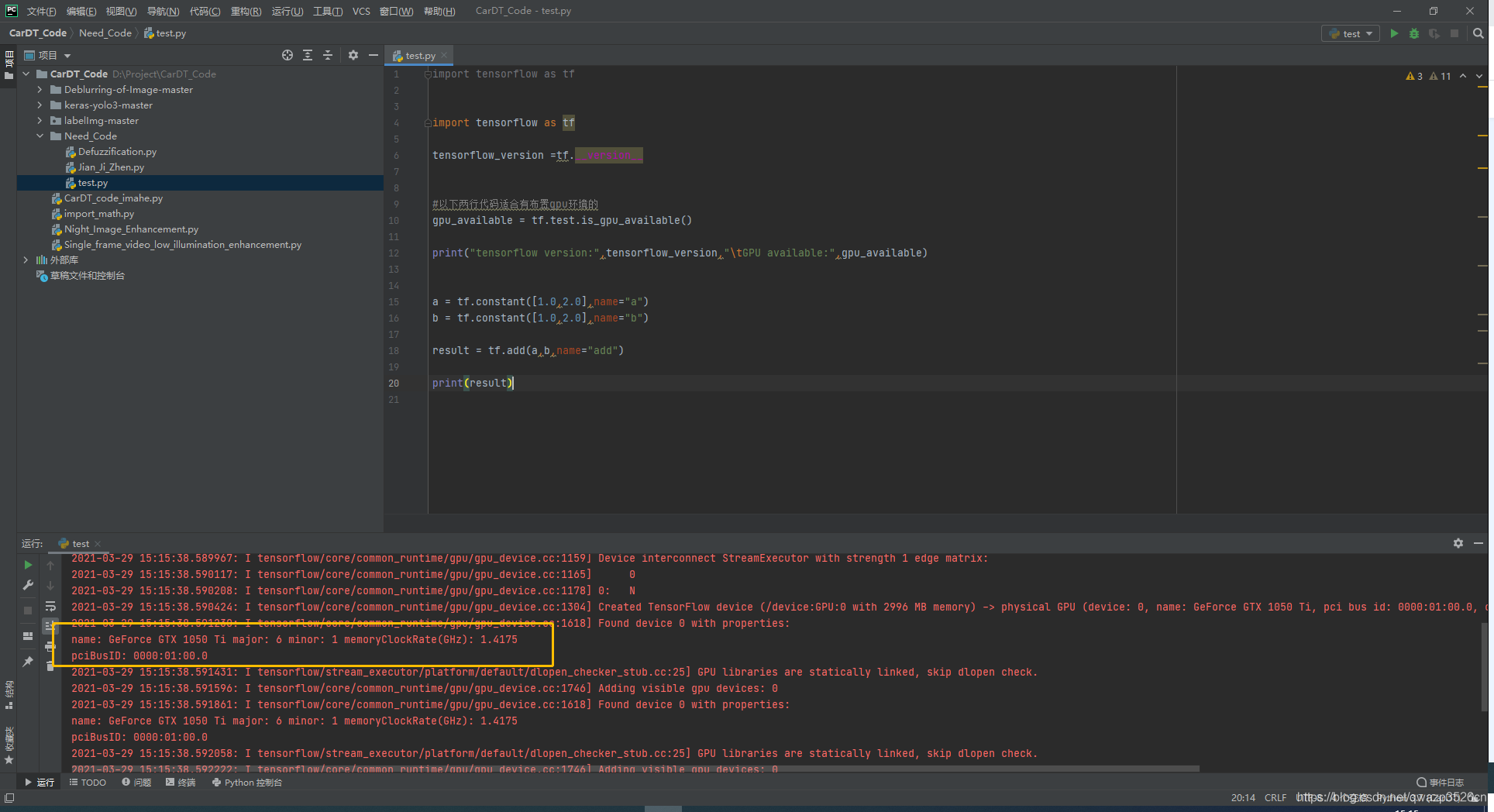
测试代码:
import tensorflow as tf
import tensorflow as tf
tensorflow_version =tf.__version__
#以下两行代码适合有布置gpu环境的
gpu_available = tf.test.is_gpu_available()
print("tensorflow version:",tensorflow_version,"\tGPU available:",gpu_available)
a = tf.constant([1.0,2.0],name="a")
b = tf.constant([1.0,2.0],name="b")
result = tf.add(a,b,name="add")
print(result)
(9)关于pychram汉化
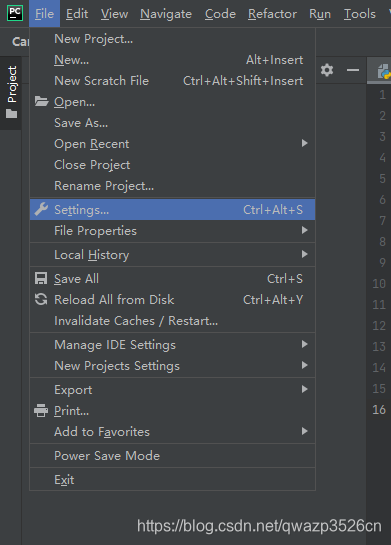
选择Settings
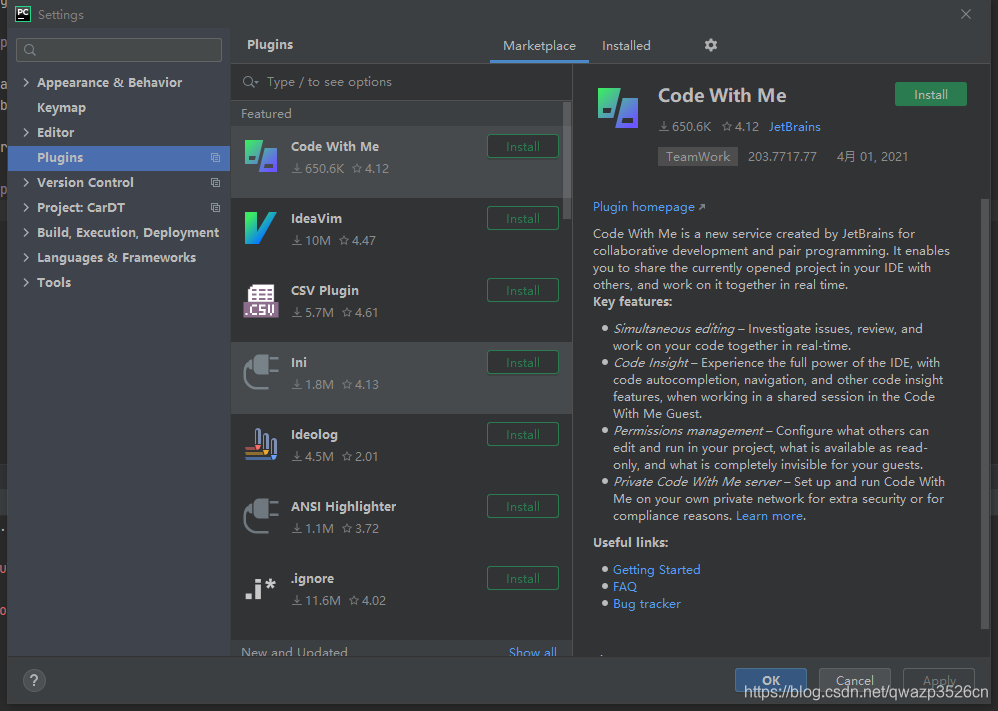
找到Plugins
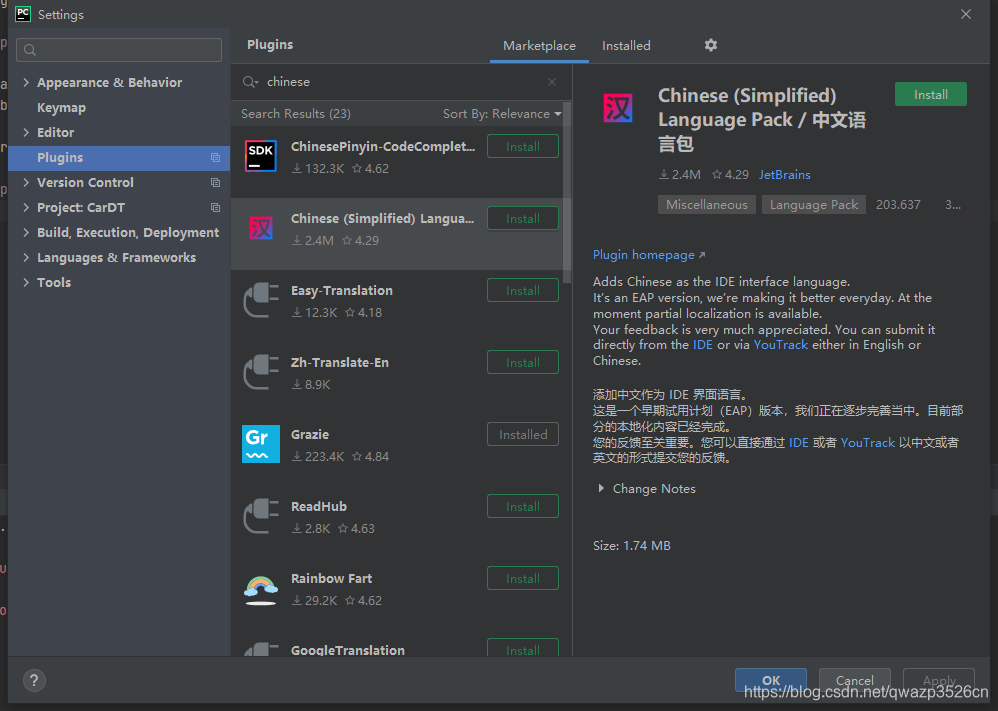
输入Chinese>安装>重启使用
(10)避坑
1)关于PyCharm ImportError: No module named tensorflow
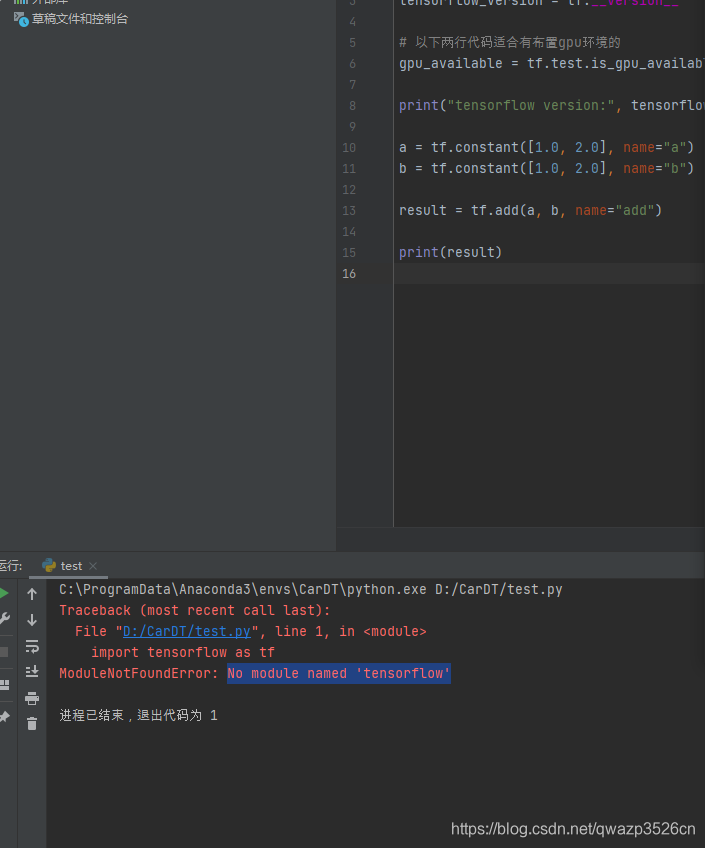
解决方案:
anaconda上面输入代码查看虚拟环境
conda info --env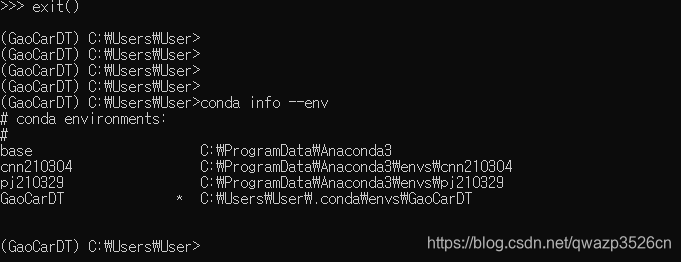
复制虚拟环境的位置放到下面的位置
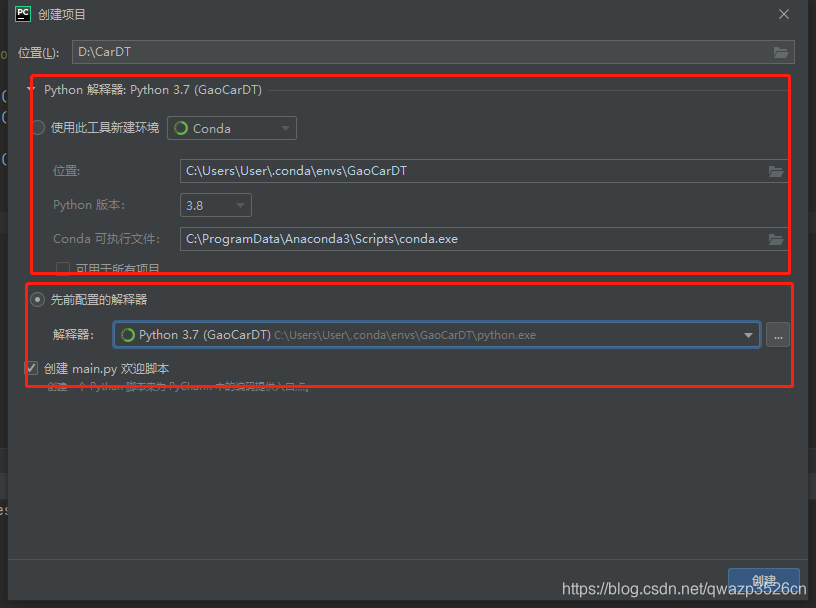
再次运行代码,成功。
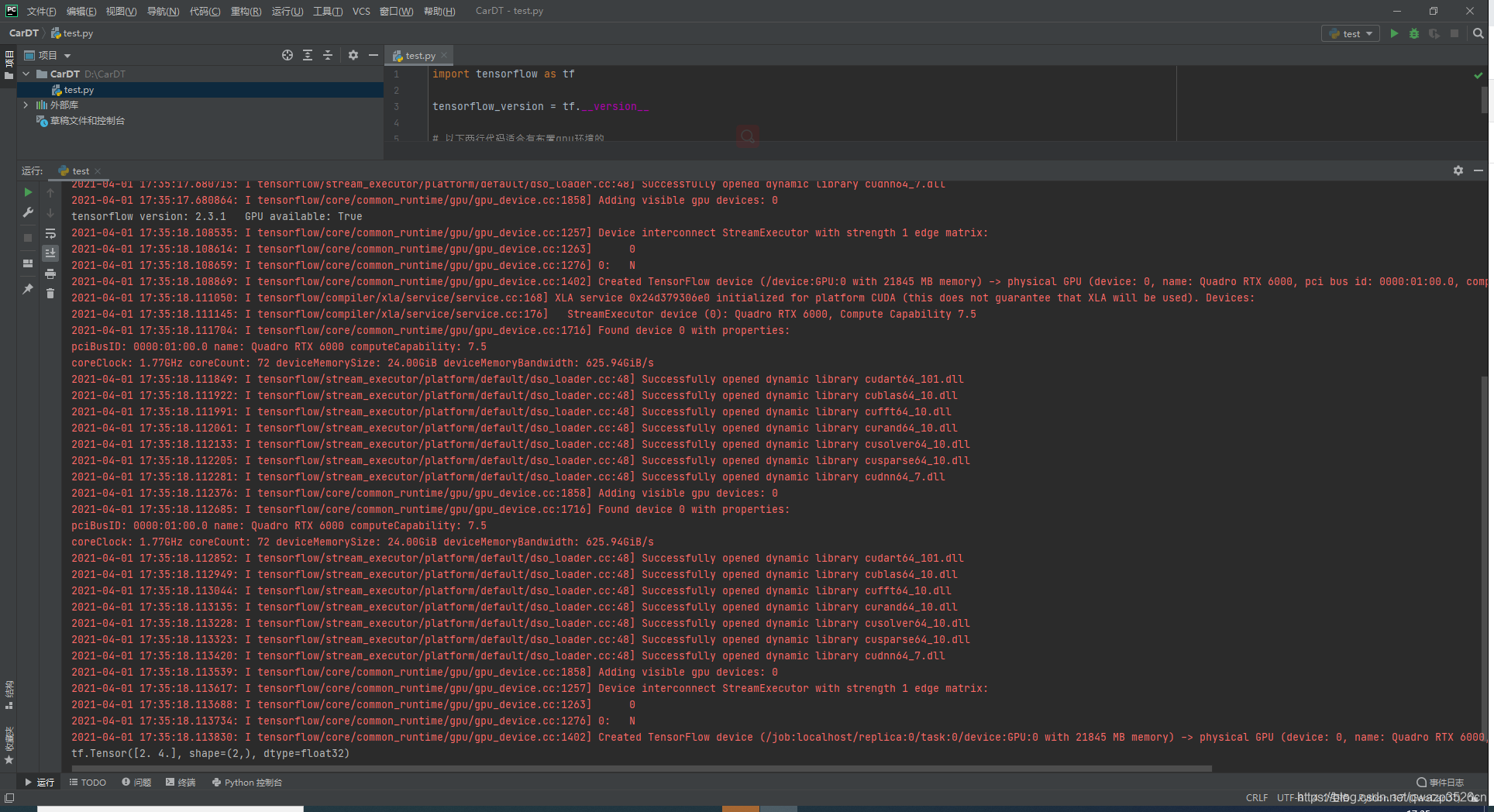





 本文详细介绍了在Windows 10上安装TensorFlow-GPU的步骤,包括下载Anaconda、获取适用于TensorFlow 2.0.0的CUDA和cuDNN、配置环境、安装Python库及PyCharm,以及解决PyCharm导入TensorFlow时可能出现的问题。此外,还提供了PyCharm的汉化方法,帮助开发者顺利进行GPU加速的深度学习训练。
本文详细介绍了在Windows 10上安装TensorFlow-GPU的步骤,包括下载Anaconda、获取适用于TensorFlow 2.0.0的CUDA和cuDNN、配置环境、安装Python库及PyCharm,以及解决PyCharm导入TensorFlow时可能出现的问题。此外,还提供了PyCharm的汉化方法,帮助开发者顺利进行GPU加速的深度学习训练。

















 4108
4108

 被折叠的 条评论
为什么被折叠?
被折叠的 条评论
为什么被折叠?










